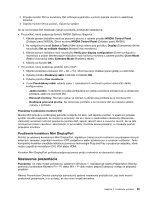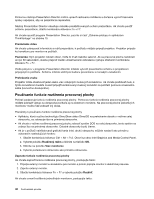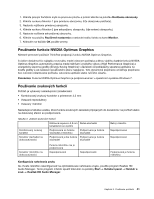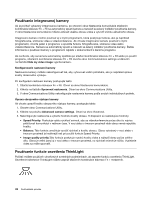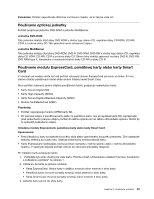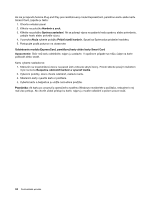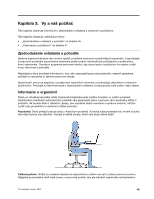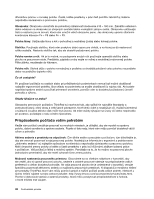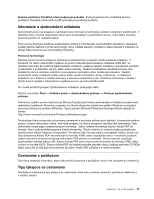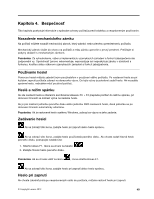Lenovo ThinkPad T430 (Slovakian) User Guide - Page 62
myši na ikonu, Ak nie je zapnutá funkcia Plug and Play pre nainštalovaný modul ExpressCard
 |
View all Lenovo ThinkPad T430 manuals
Add to My Manuals
Save this manual to your list of manuals |
Page 62 highlights
Ak nie je zapnutá funkcia Plug and Play pre nainštalovaný modul ExpressCard, pamäťovú kartu alebo kartu Smard Card, zapnite ju takto: 1. Otvorte ovládací panel. 2. Kliknite na položku Hardvér a zvuk. 3. Kliknite na položku Správca zariadení. Ak sa zobrazí výzva na zadanie hesla správcu alebo potvrdenie, zadajte heslo alebo potvrďte výzvu. 4. V ponuke Akcia vyberte položku Pridať starší hardvér. Spustí sa Sprievodca pridaním hardvéru. 5. Postupujte podľa pokynov na obrazovke. Odstránenie modulu ExpressCard, pamäťovej karty alebo karty Smart Card Upozornenie: Skôr než kartu odstránite, najprv ju zastavte. V opačnom prípade sa môžu údaje na karte poškodiť alebo stratiť. Kartu vyberte nasledovne: 1. Kliknutím na trojuholníkovú ikonu na paneli úloh zobrazte skryté ikony. Potom kliknite pravým tlačidlom myši na ikonu Bezpečne odstrániť hardvér a vysunúť médiá. 2. Výberom položky, ktorú chcete odstrániť, zastavte kartu. 3. Stlačením karty vysuňte kartu z počítača. 4. Vyberte kartu a bezpečne ju uložte na budúce použitie. Poznámka: Ak kartu po vysunutí z operačného systému Windows nevyberiete z počítača, nebudete k nej mať viac prístup. Ak chcete získať prístup ku karte, najprv ju musíte odstrániť a potom znova vložiť. 44 Používateľská príručka